Nota
O acesso a esta página requer autorização. Podes tentar iniciar sessão ou mudar de diretório.
O acesso a esta página requer autorização. Podes tentar mudar de diretório.
As etapas de comando ajudam a avançar para outras sequências e atualizar campos em uma sequência para exibir na lista de trabalho e no widget Up next.
Tipos de etapas de comando
As seguintes etapas de comando estão disponíveis em sequências:
Avançar para outra sequência
Transfere o controle de sequência da sequência atual para a sequência selecionada. Por exemplo, você definiu uma sequência S1 e anexou uma sequência S2 após uma atividade inicial de envio de um e-mail de introdução. Quando S1 é anexado a um registro e o vendedor conclui a tarefa inicial de enviar um e-mail de introdução, o registro começa a exibir as atividades definidas em S2. A seguir estão as considerações para usar essa atividade:
- Uma sequência não pode começar com esta atividade
- Outras etapas não podem ser adicionadas após esta atividade
Para adicionar o avanço a outra etapa de atividade de sequência:
- Na página do estruturador de sequências, selecione o ícone Adicionar (+) num passo.
- Na caixa de diálogo Adicionar uma ação ou outro elemento , na guia Comandos , selecione Avançar para outra sequência.
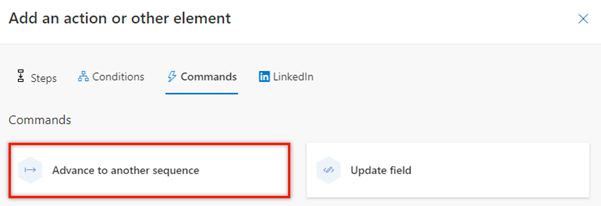
- No painel Avançar para outra sequência , na lista Conectar a , escolha uma sequência para anexar. A lista consiste nas sequências que estão ativas e relacionadas ao tipo de registro.
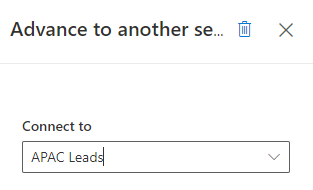
- Feche o painel Avançar para outro painel de sequência .
A etapa de atividade é adicionada à sequência.
Campo Atualizar
Cria uma etapa que atualiza automaticamente um registro usando um valor configurado para um campo. Quando a atividade é exibida para o vendedor no registro, o campo é atualizado automaticamente com o valor que você configurou. Os seguintes tipos de campos são suportados (incluindo campos personalizados):
- Duas opções (por exemplo, um campo Não enviar e-mail que contém os valores Permitir e Não Permitir).
- Conjunto de opções (por exemplo, um campo Orçamento que contém os valores Sem orçamento comprometido, Pode comprar, Pode comprar e Vai comprar).
Você pode adicionar essa atividade em qualquer lugar na sequência. Assim que a atividade anterior é concluída, a atividade do campo Atualizar é executada automaticamente e a sequência passa para a próxima atividade. Para evitar a execução da etapa do campo Atualizar imediatamente após a conclusão da atividade anterior, adicione a atividade Definir tempo de espera (descrita anteriormente neste tópico) antes da atividade do campo Atualizar .
Os vendedores podem ver a atividade na linha do tempo do registro.
Para adicionar a etapa de atividade do campo de atualização:
- Na página do estruturador de sequências, selecione o ícone Adicionar (+) num passo.
- Na caixa de diálogo Adicionar uma ação ou outro elemento , na guia Comandos , selecione Atualizar campo.
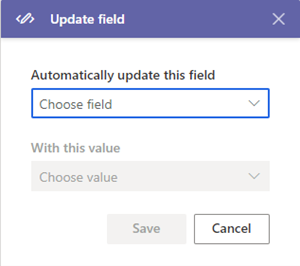
- No painel Atualizar campo , em Atualizar automaticamente este campo, selecione um campo. Em Com esse valor, selecione um valor a ser usado para atualizar o registro automaticamente.
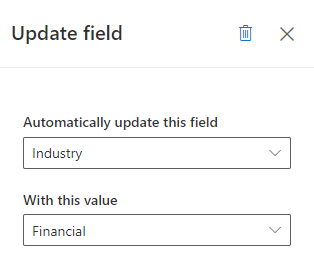
- Feche o painel de campo Atualizar .
A etapa de atividade é adicionada à sequência.
Não consegue encontrar a funcionalidade na sua aplicação?
Existem algumas possibilidades:
- Você não tem a licença necessária para usar esse recurso. Consulte a tabela de comparação e o guia de licenciamento para ver quais as funcionalidades disponíveis com a sua licença.
- Você não tem a função de segurança necessária para usar esse recurso.
- Para configurar ou configurar um recurso, você precisa ter as funções Administração e personalização
- Para usar recursos relacionados a vendas, você precisa ter as funções de vendas principais
- Algumas tarefas requerem funções funcionais específicas.
- O administrador não ativou o recurso.
- Sua organização está usando um aplicativo personalizado. Consulte o administrador para obter os passos exatos. As etapas descritas neste artigo são específicas para os aplicativos prontos para uso do Sales Hub e do Sales Professional.
Informações adicionais
Criar e ativar uma sequência
Adicionar passos à sequência
Adicionar passos de condição a sequências
Adicionar atividades do LinkedIn à sequência